Dni wolne
Wprowadzanie dni wolnych ma związek z generowanym w systemie planem zajęć do poszczególnych grup. Jeśli istnieją zajęcia przypadające w dniu, który będzie posiadał atrybut „wolny od zajęć”, zajęcia takie nie będą się odbywać.
Dni wolne całej placówki można określić w sekcji Zajęcia → Dni wolne. Na początku ukazuje się widok mówiący o statusie dni wolnych oraz ich parametrach – których oddziałów dotyczy, jakich rodzajów grup, a także czy odrabianie zajęć lub wysyłka wiadomości z systemu w dniu wolnym są dozwolone.
Aby dodać dzień wolny należy przejść do zakładki „Dodaj dzień wolny”. Następnie w poszczególnych selektorach należy oznaczyć opcję TAK/NIE.
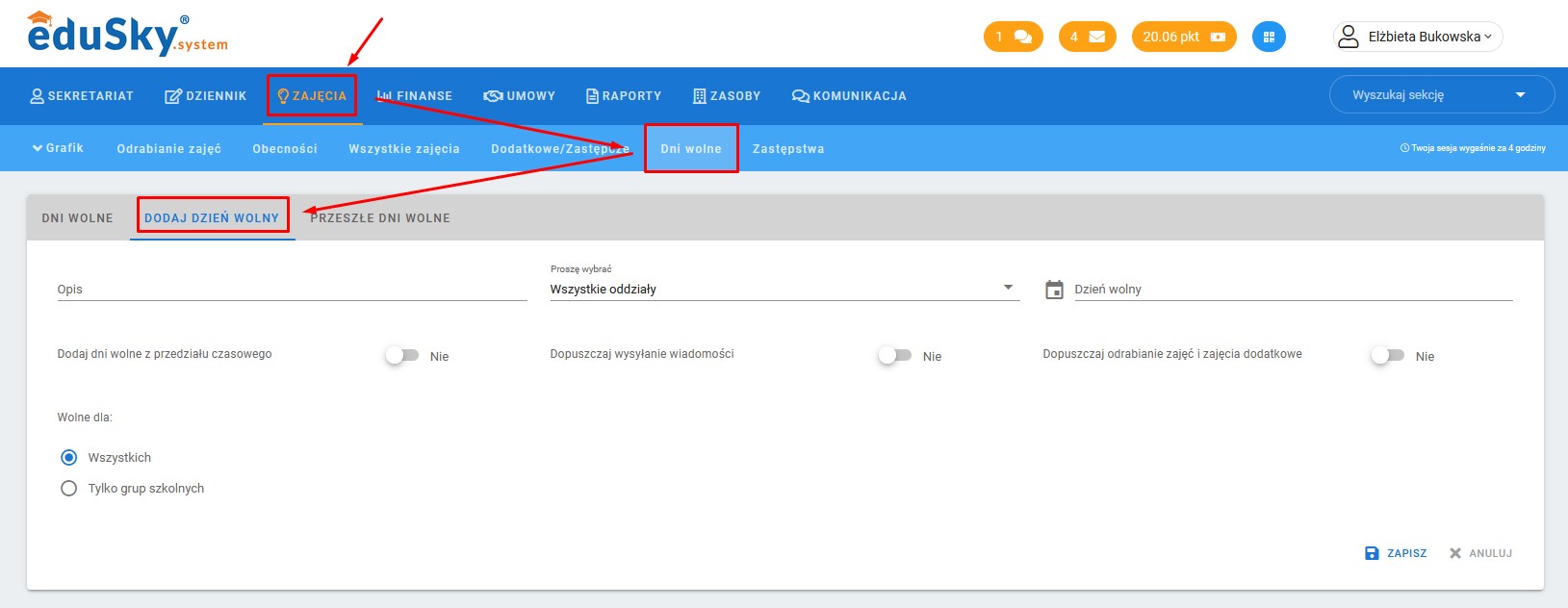
- Dodaj dni wolne z przedziału czasowego – po zaznaczeniu opcji „TAK”, określamy przedział czasu datą od-do. System sam utworzy pojedyncze dni wolne w tym zakresie.
- Dopuszczaj odrabianie zajęć – po wybraniu opcji na TAK dopuszczalna jest możliwość odrobienia zajęć. Ponadto – jeżeli zostaną określone zajęcia dodatkowe/zastępcze na taki dzień, system uwzględni je na harmonogramie zajęć.
- Dopuszczaj wysyłanie wiadomości – po wybraniu opcji na TAK, istnieje możliwość wysyłania wiadomości z systemu do poszczególnych użytkowników.
Uwaga. Nadal obowiązują (jeśli są) ustawienia ram czasowych w wysyłaniu wiadomości, a także ustawienie pozwalające/zabraniające na wysyłanie wiadomości w niedzielę.
Oprócz tego – podczas określania dni wolnych istnieje możliwość określenia, czy dzień wolny dotyczy danego oddziału, czy też wszystkich oddziałów szkoły, a także czy dzień wolny dotyczy grup szkolnych czy pozaszkolnych, co może stanowić dodatkowe różnicowanie grup pod względem tych, które realizują zajęcia zbieżnie z rokiem szkolnym, a tych, które są z nim niezwiązane.
Dni wolne będą wyświetlane w widoku grupy - na kalendarzu grupy, a także w kalendarzu ogólnym i w grafikach wg sal oraz grafikach wg nauczycieli.
Określanie dni wolnych dla grupy
W systemie eduSky istnieje możliwość określenia dni wolnych tylko dla jednej lub kilku grup, nie ingerując tym samym w harmonogram pracy całej placówki, a jedynie w plan zajęć danej grupy.
Aby tego dokonać należy przejść do działu Sekretariat → Grupy i poprzez wybranie Opcje → Dodaj dni wolne:
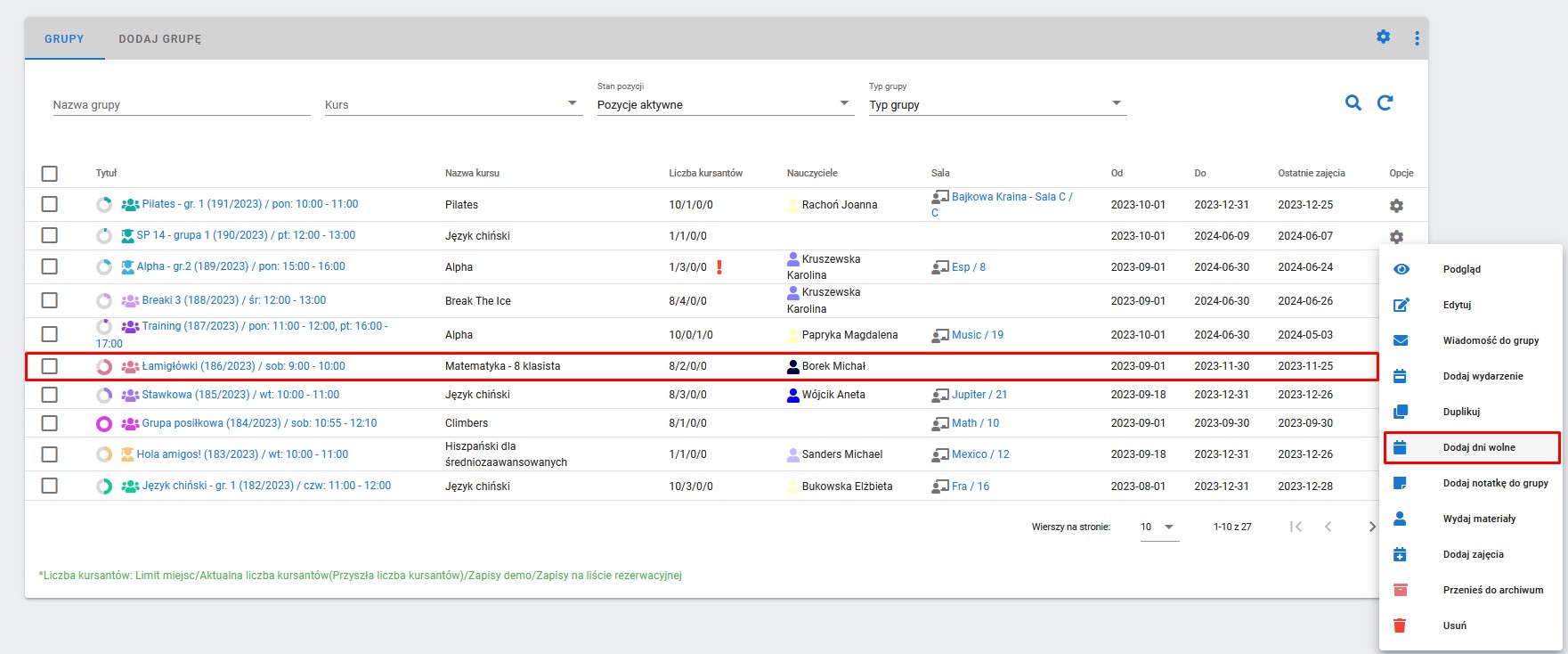
co spowoduje otworzenie się panelu opcji dodawania dni wolnych dla grupy. W tym miejscu jedynie należy opisać dni wolne oraz obrać ich daty rozpoczęcia oraz zakończenia, a zmiany potwierdzić.
Dni wolne dla grupy są widoczne w podglądzie grupy, tuż pod listą uczestników grupy. Z tego miejsca też można usunąć takie dni wolne, jeśli na przykład zostały błędnie dodane.
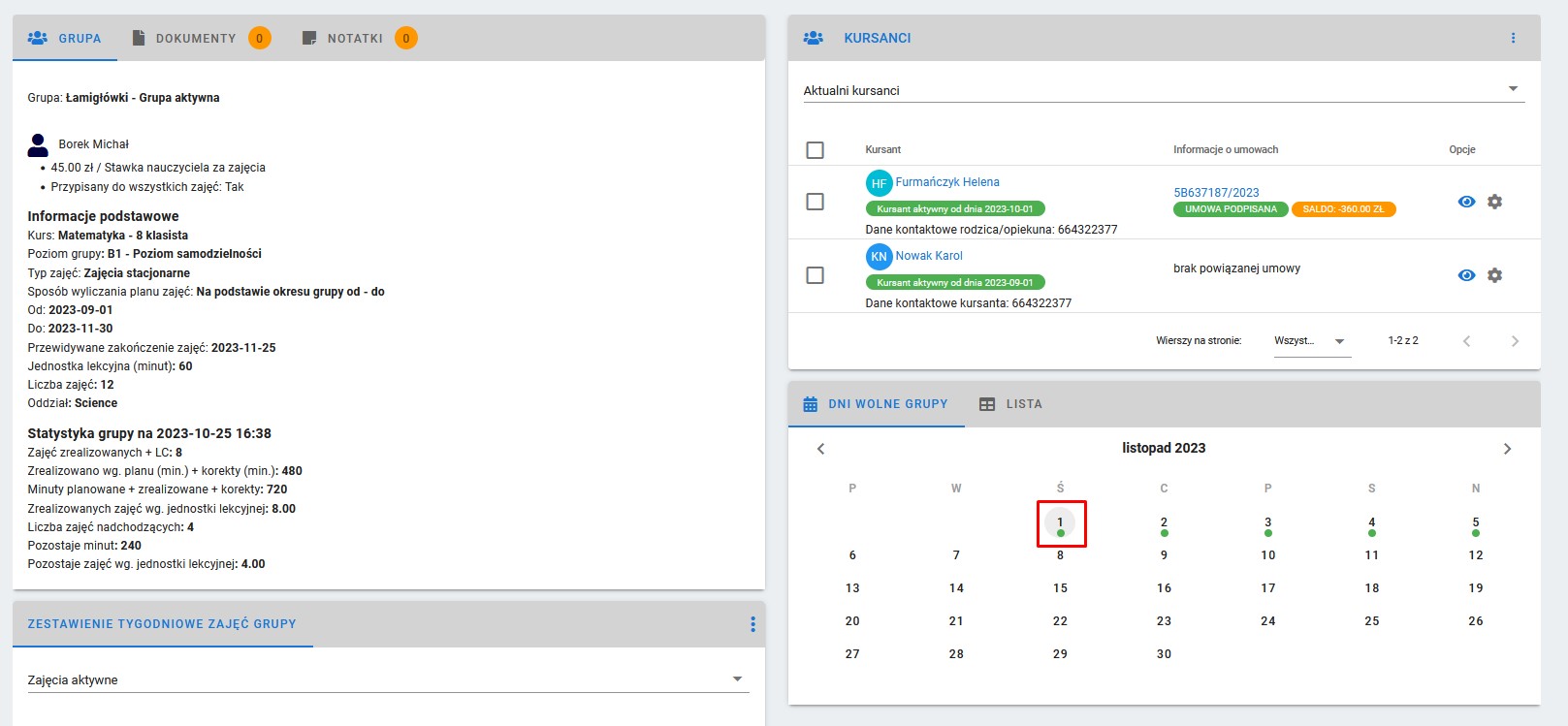
No questions yet.




